下面讲解遥控器按键1(KEYSTOKE01.PAR)的创建过程,零件模型及路径查找器如图34.11.1所示。
Step1.在装配体中建立遥控器按键1(KEYSTOKE01)。
(1)单击 区域中的“原位创建零件”按钮
区域中的“原位创建零件”按钮 。系统弹出“原位创建零件”命令条与“原位创建零件选项”对话框。
。系统弹出“原位创建零件”命令条与“原位创建零件选项”对话框。
(2)在“原位创建零件选项”对话框的 区域选中
区域选中 单选项,在
单选项,在 区域选中
区域选中 单选项,然后单击“原位创建零件选项”对话框中的
单选项,然后单击“原位创建零件选项”对话框中的 按钮。
按钮。
(3)在“原位创建零件”命令条 区域的下拉列表中选择
区域的下拉列表中选择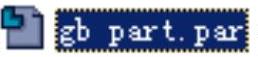 选项,单击
选项,单击 按钮,系统弹出“另存为”对话框,在
按钮,系统弹出“另存为”对话框,在 文本框中输入零件的名称为KEYSTOKE01,单击
文本框中输入零件的名称为KEYSTOKE01,单击 按钮。
按钮。
(4)单击 功能选项卡
功能选项卡 区域中
区域中 后的小三角,选择
后的小三角,选择 命令,系统弹出“零件间复制”命令条,在绘图区域选取“TOP_COVER”零件为参考零件,在选择后的下拉列表中选择
命令,系统弹出“零件间复制”命令条,在绘图区域选取“TOP_COVER”零件为参考零件,在选择后的下拉列表中选择 选项,在绘图区域选取图34.11.2所示的曲面。单击
选项,在绘图区域选取图34.11.2所示的曲面。单击 按钮,单击
按钮,单击 按钮,单击
按钮,单击 按钮,完成“零件间复制1”的操作。
按钮,完成“零件间复制1”的操作。
说明:图34.11.2所示的曲面为“TOP_COVER”零件的内表面。
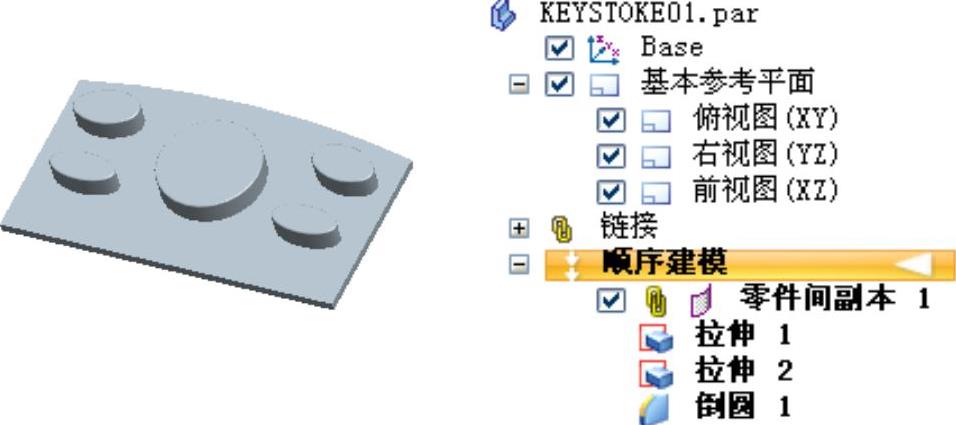
图34.11.1 零件模型及路径查找器

图34.11.2 选取复制几何面
(5)单击 按钮。
按钮。
Step2.选择下拉菜单
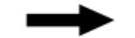
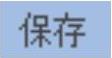 命令,在路径查找器中选中
命令,在路径查找器中选中 后,右击选择
后,右击选择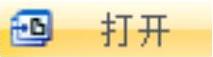 命令。
命令。
Step3.创建图34.11.3所示的拉伸特征1。
(1)选择命令。在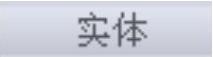 区域中单击
区域中单击 按钮。
按钮。
(2)定义特征的截面草图。选取图34.11.3所示的面作为草图平面,进入草绘环境。绘制图34.11.4所示的截面草图,单击 按钮。
按钮。
(3)定义拉伸属性。在“拉伸”命令条中单击 按钮,确认
按钮,确认 与
与 按钮未被按下,在
按钮未被按下,在 下拉列表中输入值2.5,并按Enter键,拉伸方向沿Z轴负方向。
下拉列表中输入值2.5,并按Enter键,拉伸方向沿Z轴负方向。
(4)单击“拉伸”命令条中的 按钮,单击
按钮,单击 按钮,完成拉伸特征1的创建。(www.daowen.com)
按钮,完成拉伸特征1的创建。(www.daowen.com)
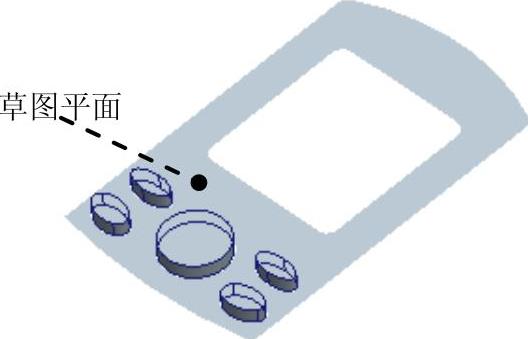
图34.11.3 拉伸特征1
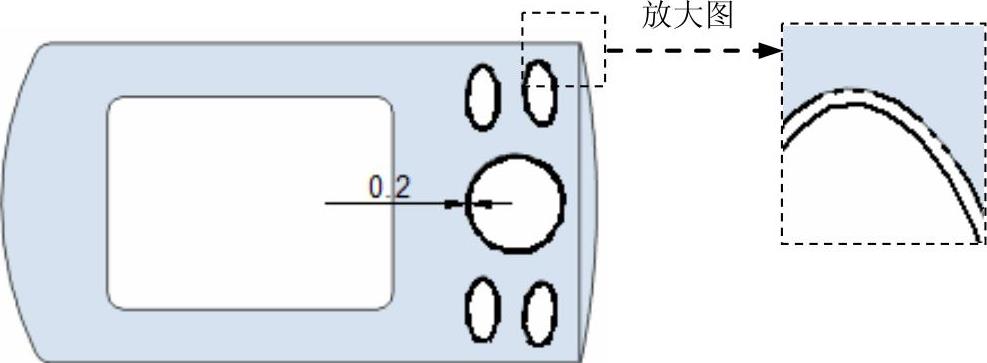
图34.11.4 截面草图
Step4.创建图34.11.5所示的拉伸特征2。
(1)选择命令。在 区域中单击
区域中单击 按钮。
按钮。
(2)定义特征的截面草图。选取图34.11.5所示的面作为草图平面,进入草绘环境。绘制图34.11.6所示的截面草图,单击 按钮。
按钮。
(3)定义拉伸属性。在“拉伸”命令条中单击 按钮,确认
按钮,确认 与
与 按钮未被按下,在
按钮未被按下,在 下拉列表中输入值1.0,并按Enter键,拉伸方向沿Z轴正方向。
下拉列表中输入值1.0,并按Enter键,拉伸方向沿Z轴正方向。
(4)单击“拉伸”命令条中的 按钮,单击
按钮,单击 按钮,完成拉伸特征2的创建。
按钮,完成拉伸特征2的创建。
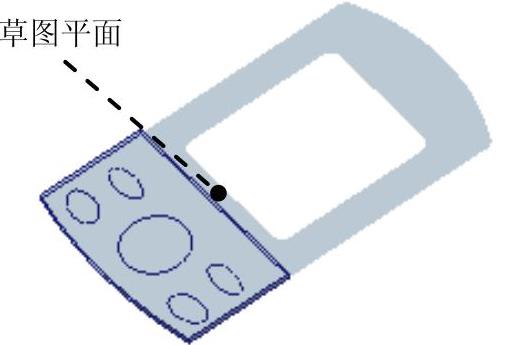
图34.11.5 拉伸特征2
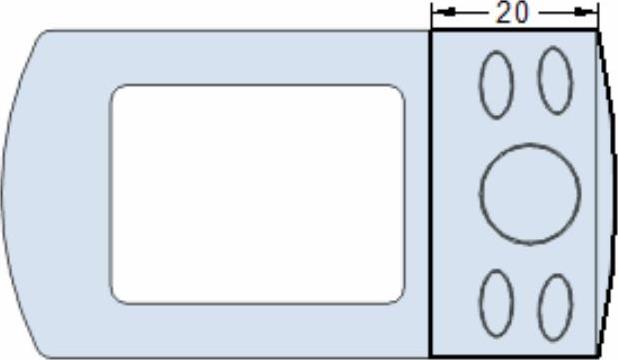
图34.11.6 截面草图
Step5.创建图34.11.7b所示的倒圆特征1。选取图34.11.7a所示的五条边链为要倒圆的对象,圆角半径值为0.1。
Step6.保存并关闭模型文件。
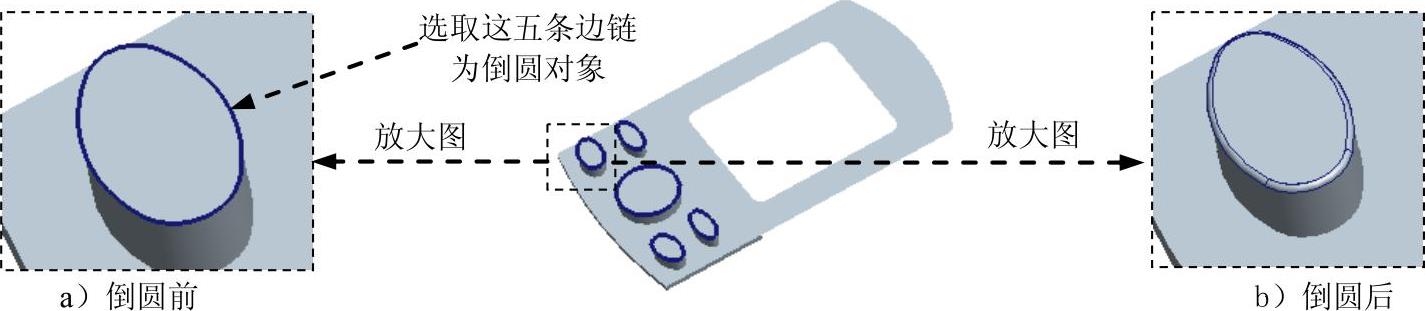
图34.11.7 倒圆特征1
免责声明:以上内容源自网络,版权归原作者所有,如有侵犯您的原创版权请告知,我们将尽快删除相关内容。








